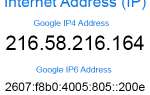Содержание

Часто эта проблема встречается на компьютерах с медленными процессорами, нехваткой памяти, устаревшими драйверами видеокарты или другой проблемой с видеокартой. Ниже приведены рекомендации, которые помогут решить эту проблему при заикании любого видео, которое вы можете смотреть на своем компьютере.
Заикание в Adobe Flash видео
Если в полноэкранном режиме вы сталкиваетесь с заиканием сетевых видео, таких как видео Hulu или YouTube, отключение аппаратного ускорения в Adobe Flash может помочь замедлить работу компьютеров. Для этого выполните следующие действия.
- Откройте медленное видео онлайн.
- Щелкните правой кнопкой мыши на флэш-видео.
- Нажмите Настройки.
- В настройках Flash Player снимите флажок «Включить аппаратное ускорение» и нажмите «Закрыть».
Дополнительные предложения по решению проблем заикания
Уменьшить разрешение
Уменьшение разрешения, которое вы используете, также часто может повысить производительность полноэкранного видео, поскольку оно не потребует столько от компьютера.
Обновите видео драйверы
Видеодрайверы — это один из наиболее часто обновляемых драйверов на вашем компьютере, который обновляется не реже одного раза в два месяца. Наличие последних видео драйверов на вашем компьютере может иметь большое значение. Мы настоятельно рекомендуем вам убедиться, что на вашем компьютере установлены новейшие драйверы видео и, если они не являются последними драйверами, обновить драйверы видео.
Закрыть фоновые приложения
На большинстве компьютеров программы работают в фоновом режиме. Каждая из этих программ потребляет некоторые из ваших общих системных ресурсов, которые, если они уже ограничены, могут привести к замедлению работы компьютера, что приведет к зависанию видео. Убедитесь, что все открытые программы закрыты, и отключите автоматический запуск фоновых программ при каждой загрузке компьютера.
Попробуйте альтернативный браузер
Если у вас все еще есть проблемы, попробуйте альтернативный браузер, чтобы убедиться, что виноват не интернет-браузер. Например, если вы используете Internet Explorer, попробуйте посмотреть видео в Firefox.
Перегрев видеокарты
Если проблема не устраняется после выполнения приведенных выше рекомендаций, проверьте свою видеокарту на предмет перегрева. Существует несколько способов определения температуры видеокарты, и в случае ее перегрева это может вызвать заикание видео.
Обновление памяти
Наконец, если ни одно из вышеперечисленных предложений не сработало, рассмотрите возможность обновления системной памяти на вашем компьютере. Добавление дополнительной памяти может обеспечить ваш компьютер ресурсами, необходимыми для плавного воспроизведения видео.